
Denne programvaren reparerer vanlige datafeil, beskytter deg mot tap av filer, skadelig programvare, maskinvarefeil og optimaliserer PC-en for maksimal ytelse. Løs PC-problemer og fjern virus nå i tre enkle trinn:
- Last ned Restoro PC-reparasjonsverktøy som kommer med patenterte teknologier (patent tilgjengelig her).
- Klikk Start søk for å finne Windows-problemer som kan forårsake PC-problemer.
- Klikk Reparer alle for å fikse problemer som påvirker datamaskinens sikkerhet og ytelse
- Restoro er lastet ned av 0 lesere denne måneden.
Skyteknologi er det siste når det gjelder lagring, siden det er en billig og tilgjengelig måte å sikre at du har lagret dataene dine et sted uten å fylle ut dine egne harddisker. I tillegg gjør skylagring det enklere for brukere å dele data.
Et godt eksempel på en skylagringstjeneste er Google Disk. Denne tjenesten er ekstremt pålitelig, og du kan til og med bruke den gratis opp til et visst punkt.
Imidlertid er skyteknologi fremdeles programvare, og programvare kan alltid bli byttedyr for feil.
For eksempel har brukere vært rapportering at Google Disk ikke viser alle filer og mapper:
Jeg har Google Drive for PC på flere datamaskiner. Innenfor Google Disk er det rundt 30 mapper som inneholder 10.000 filer. På en datamaskin vil den synkronisere opp 15 mapper og 6000 filer, på en annen vil den synkronisere opp 29 mapper og alle filer, og på en tredje vil den synkronisere opp 29 mapper og 9000 filer. Alle Google Drives for PC på hver datamaskin er konfigurert på samme måte. Dette har blitt veldig frustrerende, og all hjelp vil bli satt stor pris på.
Ut fra beskrivelsen å dømme ser det ut til at dette er et enkelt tilfelle av filer som ikke synkroniseres ordentlig. Heldigvis er det mange løsninger for Google Drive som ikke synkroniserer filer, og vi vil liste dem i artikkelen nedenfor.
Hvordan får jeg alle mappene til å vises i Google Disk?
1. Pause og gjenoppta Google Disk
- trykk Google Disk -knappen på Oppgavelinje
- Velg 3-prikker
- Velge Pause
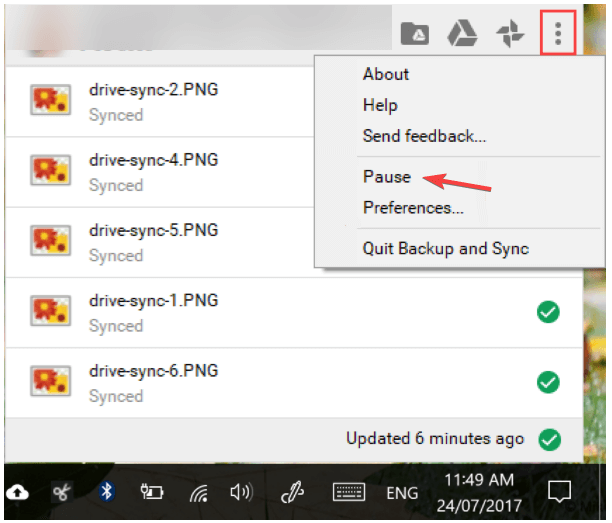
- Vent noen sekunder, så gå tilbake og trykk Gjenoppta
2. Start Google Sync på nytt
- trykk Google Disk -knappen på Oppgavelinje
- Exit den
- Start den på nytt fra Startmeny
3. Kjør Google Backup-appen som administrator
- Trykk på Windows
- Høyreklikk Google Disk og velg å starte den med administratorrettigheter
4. Gå av
Hvis du har flere brukere logget på PC-en som bruker Google Drive, logger du hver av dem ut til bare du er igjen
5. Vis usynkroniserte filer online
- Høyreklikk på Google Disk-ikonet i oppgavelinjen
- Velg Besøk Google Disk på nettet
6. Forsikre deg om at alle mapper er merket av for synkronisering
- Åpne Google Disk-menyen fra oppgavelinjen
- Gå til Innstillinger
- Sørg for at du har Synkroniser alt i Min stasjon valgt, og ikke Synkroniser bare disse mappene
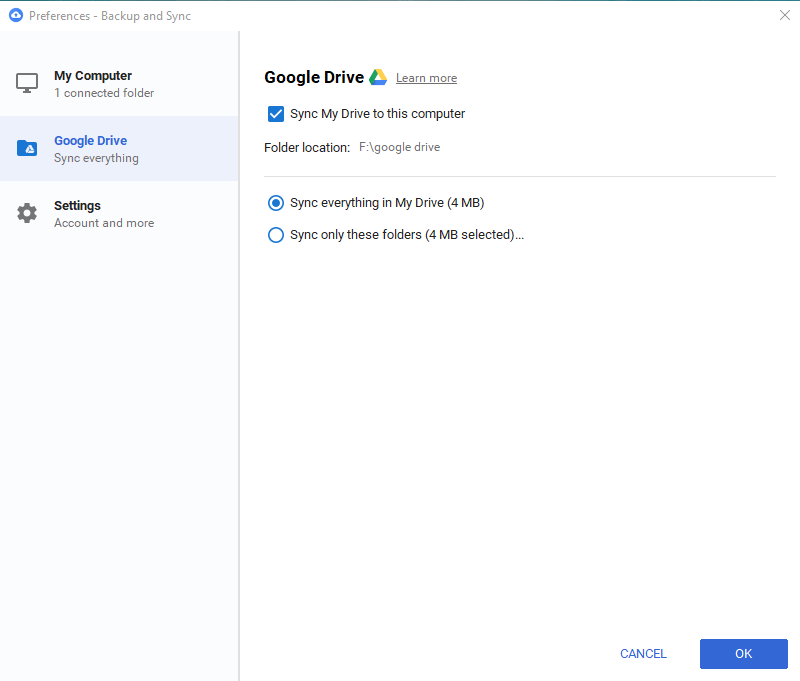
7. Endre brannmurinnstillinger
Forsikre deg om at antivirusprogrammet ditt tillater Google Disk å kommunisere med Internett, ellers kan det ikke synkronisere dataene dine. denne prosessen varierer fra antivirus til antivirus, så sjekk ut utviklerens nettsted for mer informasjon om saken.
Hvis disse løsningene mislykkes, kan du alltid prøve de nedenfor:
- Start maskinen på nytt
- Installer sikkerhetskopiering og synkronisering på nytt
- Last opp og last ned dataene manuelt
- Få mer skylagring
-
Forkort fil- og mappenavnlengde
- Gjelder bare hvis filnavnet overstiger 255 tegn
Ved å følge disse trinnene, bør du nå kunne se alle mappene dine i Google Disk.
Hvis du er klar over en annen måte å løse dette problemet på, kan du dele det i kommentarfeltet nedenfor, slik at andre brukere også kan prøve det.
RELATERTE ARTIKLER DU BØR KONTROLLERE:
- Hvordan migrere innholdet ditt fra OneDrive til Google Drive
- Slik får du tilgang til Gmail og Google Drive direkte i Outlook
- Slik skanner du Google Drive for virus [3 BESTE METODER]
 Har du fortsatt problemer?Løs dem med dette verktøyet:
Har du fortsatt problemer?Løs dem med dette verktøyet:
- Last ned dette PC-reparasjonsverktøyet rangert bra på TrustPilot.com (nedlastingen starter på denne siden).
- Klikk Start søk for å finne Windows-problemer som kan forårsake PC-problemer.
- Klikk Reparer alle for å løse problemer med patenterte teknologier (Eksklusiv rabatt for våre lesere).
Restoro er lastet ned av 0 lesere denne måneden.


